Adobe Photoshop CS2带来了很多的新功能:更多的创造性选项,更方便按照用户使用习惯定制Photoshop,增加了更多可以节省工作效率的文件处理功能,例如批处理数码相机RAW格式文件。Adobe Photoshop 2可以使你的创意得到更大的提升。
使用Adobe Bridge更快处理图片
Adobe Bridge是文件浏览器的下一代产品,它可以简单的处理图片,包括快速处理相机的RAW格式文件、修改图片大小、比率或生成所略图、以幻灯方式浏览图片、查找metadata登功能。
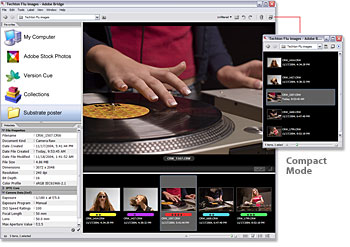
革命性的消失点工具(Vanishing Point)
开创性的Vanishing Point工具可以在很短的时间内实现令人惊奇的效果。可以匹配图像区域的角度自动进行克隆、喷绘、粘贴元素等操作。

多层操作
直观点击或拖拽就可以选择、移动、建组、变形或扭曲多个层中的对象,可以简单的使用智能向导对其多个对象。
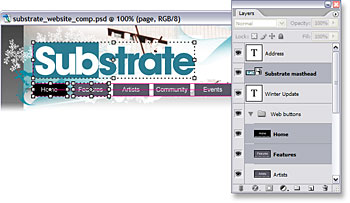
智能对象
使用智能对象对光栅和矢量图像进行缩放、旋转和扭曲等效果。还可以保存Adobe 中的矢量数据。
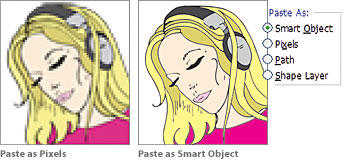
数码相机RAW格式多图像处理
使用模拟多图像进程来加速RAW格式文件的工作流。按照选择的格式导入图像,包括Digital Negative(DNG)格式。可以自动调整图像的曝光度、阴影、明亮值和对比度。
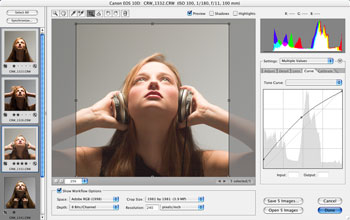
图像扭曲
扭曲图像轻松创建模型实例或其他立体效果应用到图像上。

高级降噪
高级降噪功能可以减少使用高ISO拍摄的数码相片中产生的噪点。
32位高动态区域(HDR)支持
创建并编辑32位图像,并可以合并多个图像,动态区域包括从阴影到高亮度。
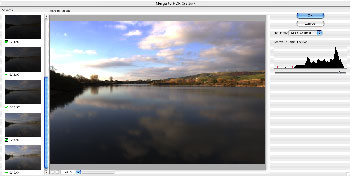
自定制工作区域和菜单
用户可以定制自己的工作区域和菜单,更方便使用自己最常用的工具。
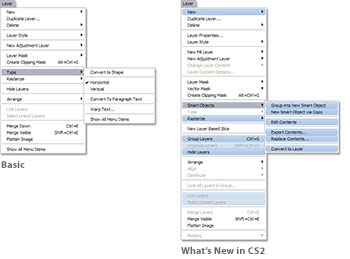
区域修复笔刷
使用新的Photoshop CS2的区域修复笔刷可以轻松修复图片,支持16位图像。
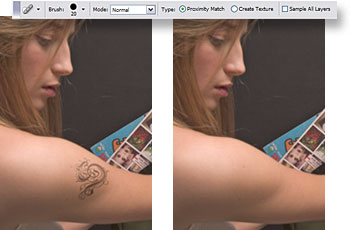
红眼修正
可以设置修正红眼的尺寸以及黑度,支持16位图像。
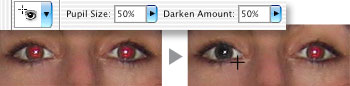
推荐继续学习,上一篇ps教程:为美丽校花打造艺术效果 下一篇ps教程:Photoshop打造美女速写效果
学习更多ps教程

